下载vmware workstation
vmware workstation v12.1.1 中文破解版 精简自动激活:
vmware workstation 12 v12.0.1专业版 中文官方安装版(附序列号):
vmware workstation的安装密匙
安装完成后点击 许可证 :
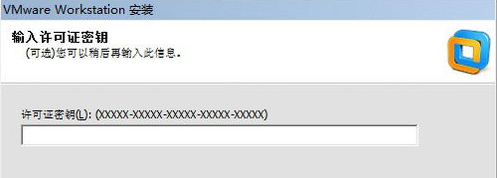
|
1
2
3
4
5
|
5a02h-au243-tzj49-gtc7k-3c61nvf5xa-fnddj-085gz-4nxz9-n20e6uc5mr-8ne16-h81wy-r7qgv-qg2d8zg1wh-aty96-h80qp-x7pex-y30v4aa3e0-0vde1-0893z-kgz59-qgavf |
centos7.2下载
镜像下载地址为:http://www.centoscn.com/centossoft/iso/
安装linux
创建新的虚拟机,选择 典型 就好:
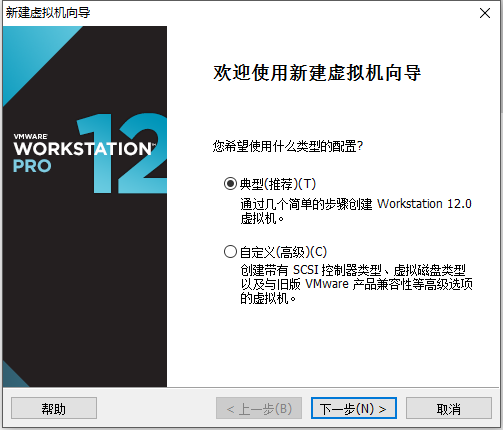
打开镜像:
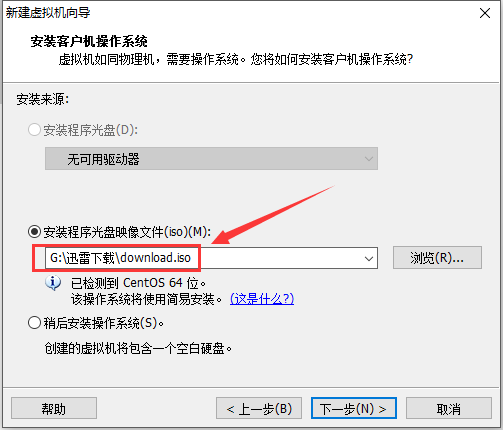
默认建立一个子账户,切记子账户的密码和root的密码是一样的:
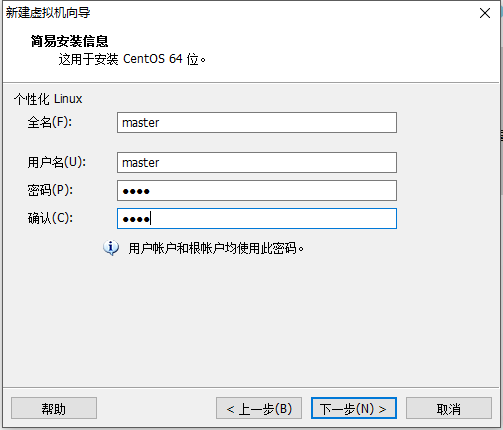
安装位置:
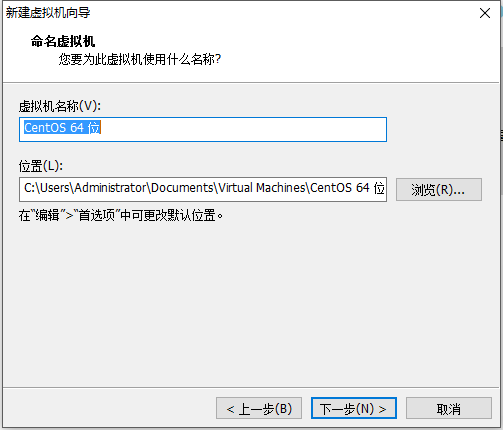
安装大小默认就行:
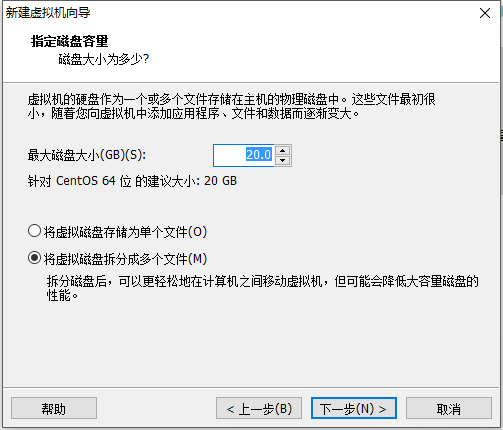
配件默认:
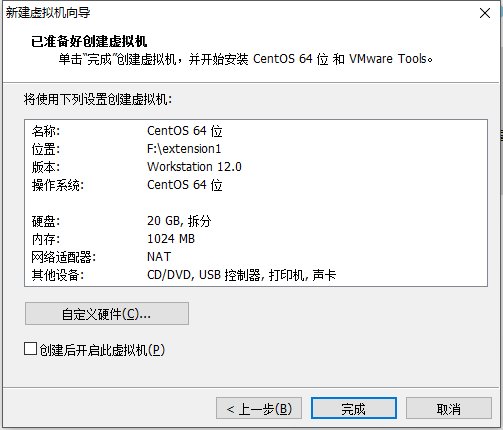
点击开启虚拟机:
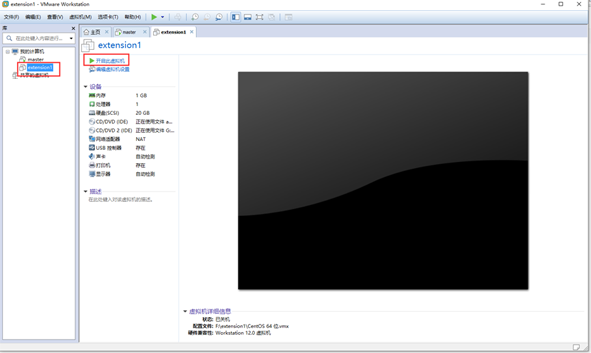
等待安装完成:
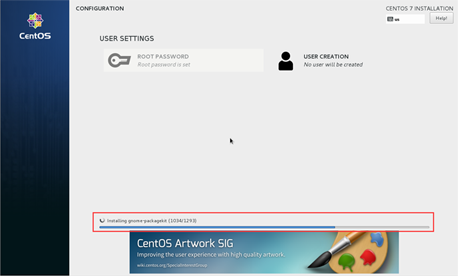
安装完成后进入更改系统语言:
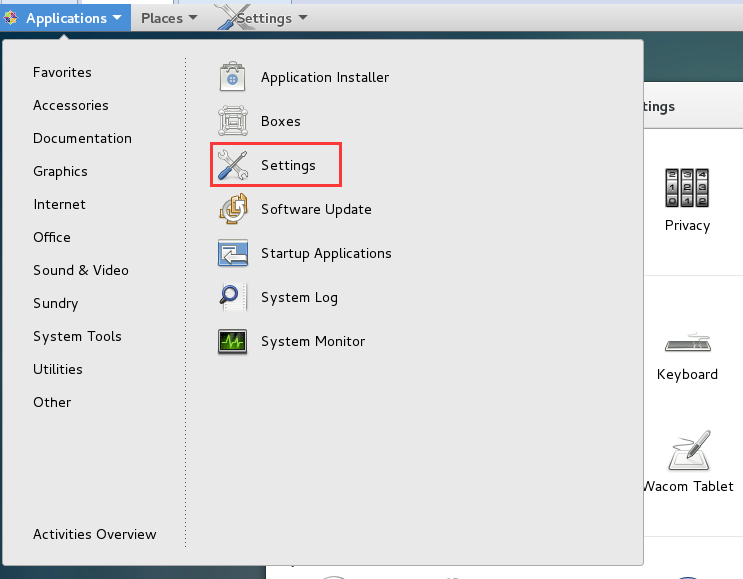
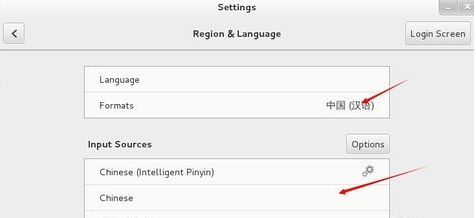
重启后就可以了:
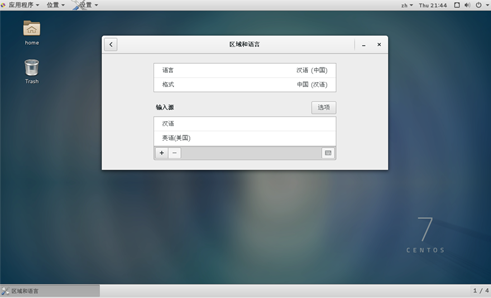
以上就是本文的全部内容,希望对大家的学习有所帮助,也希望大家多多支持服务器之家。
原文链接:http://www.cnblogs.com/TTyb/p/6282231.html

















